"ਮੇਰੇ ਮੈਕ 'ਤੇ ਅਚਾਨਕ ਪਾਵਰ ਫੇਲ੍ਹ ਹੋਣ ਅਤੇ ਇਸਨੂੰ ਦੁਬਾਰਾ ਚਾਲੂ ਕਰਨ ਤੋਂ ਬਾਅਦ, ਮੈਨੂੰ ਇੱਕ ਨਾਜ਼ੁਕ ਪ੍ਰੋਜੈਕਟ ਮਿਲਿਆ ਜਿਸ ਵਿੱਚ ਮੈਨੂੰ iMovie ਵਿੱਚ ਸੰਪਾਦਿਤ ਕਰਨ ਵਿੱਚ 5 ਘੰਟੇ ਤੋਂ ਵੱਧ ਦਾ ਸਮਾਂ ਲੱਗਿਆ, ਪ੍ਰੋਜੈਕਟ ਸੂਚੀ ਵਿੱਚੋਂ ਗੈਰਹਾਜ਼ਰ ਸੀ। ਮੈਂ ਇਸ ਵੀਡੀਓ ਨੂੰ ਗੁਆਉਣਾ ਬਰਦਾਸ਼ਤ ਨਹੀਂ ਕਰ ਸਕਦਾ। ਕਿਰਪਾ ਕਰਕੇ ਇਸਨੂੰ ਮੁੜ ਪ੍ਰਾਪਤ ਕਰਨ ਵਿੱਚ ਮਦਦ ਕਰੋ। ਬਹੁਤ ਧੰਨਵਾਦ." - Quora ਤੋਂ ਬੇਨਤੀ
iMovie ਇੱਕ ਮਸ਼ਹੂਰ ਵੀਡੀਓ ਸੰਪਾਦਨ ਐਪਲੀਕੇਸ਼ਨ ਹੈ ਜੋ ਮੈਕੋਸ, ਆਈਓਐਸ, ਅਤੇ ਆਈਪੈਡਓਐਸ ਡਿਵਾਈਸਾਂ 'ਤੇ ਪਹਿਲਾਂ ਤੋਂ ਸਥਾਪਿਤ ਹੈ। ਉਪਭੋਗਤਾ ਰੋਜ਼ਾਨਾ ਦੇ ਕੰਮ ਅਤੇ ਜੀਵਨ ਵਿੱਚ ਤਿਆਰ ਕੀਤੇ ਗਏ ਆਪਣੇ ਵੀਡੀਓ ਕਲਿੱਪਾਂ ਨੂੰ ਪਾਲਿਸ਼ ਕਰਨ ਲਈ ਇਸਦਾ ਫਾਇਦਾ ਲੈਂਦੇ ਹਨ।
ਫਿਰ ਵੀ, ਉਪਰੋਕਤ ਦ੍ਰਿਸ਼ ਵਾਂਗ ਅਣਕਿਆਸੇ iMovie ਪ੍ਰੋਜੈਕਟਾਂ ਨੂੰ ਮਿਟਾਉਣਾ ਜਾਂ ਨੁਕਸਾਨ ਹੋਣਾ ਨਿਸ਼ਚਿਤ ਤੌਰ 'ਤੇ ਸਾਫਟਵੇਅਰ ਕਰੈਸ਼, ਰੈਨਸਮਵੇਅਰ ਹਮਲੇ, ਅਤੇ ਇਸ ਤਰ੍ਹਾਂ ਦੇ ਕਾਰਨ ਸੰਭਵ ਹੈ। ਇਹ ਉਦੋਂ ਚੂਸਣਾ ਚਾਹੀਦਾ ਹੈ ਜਦੋਂ ਵੀਡੀਓ ਦਾ ਇੱਕ ਟੁਕੜਾ ਜਿਸ ਵਿੱਚ ਤੁਸੀਂ ਕਾਫ਼ੀ ਸਮਾਂ ਅਤੇ ਊਰਜਾ ਸਮਰਪਿਤ ਕੀਤੀ ਹੈ, ਮੌਕਾ ਦੇ ਕੇ ਮਿਟਾ ਦਿੱਤਾ ਜਾਂਦਾ ਹੈ। ਇਸ ਮੁੱਦੇ ਨੂੰ ਹੱਲ ਕਰਨ ਲਈ, ਇਹ ਪੰਨਾ ਮੈਕ 'ਤੇ ਡਿਲੀਟ ਕੀਤੀਆਂ iMovie ਪ੍ਰੋਜੈਕਟ ਫਾਈਲਾਂ ਨੂੰ ਮੁੜ ਪ੍ਰਾਪਤ ਕਰਨ ਬਾਰੇ ਹੱਲਾਂ ਦੀ ਇੱਕ ਵਿਆਪਕ ਚੋਣ ਦੀ ਪੇਸ਼ਕਸ਼ ਕਰਦਾ ਹੈ।
ਸਮੱਗਰੀ
ਮੈਕ 'ਤੇ iMovie ਪ੍ਰੋਜੈਕਟਾਂ ਨੂੰ ਕਿੱਥੇ ਮਿਟਾਉਣਾ ਹੈ?
ਤੁਹਾਡੇ ਵਿੱਚੋਂ ਬਹੁਤ ਸਾਰੇ ਹੈਰਾਨ ਹੋ ਸਕਦੇ ਹਨ ਕਿ iMovie ਵਿੱਚ ਇੱਕ ਪ੍ਰੋਜੈਕਟ ਨੂੰ ਮਿਟਾਉਣ ਵੇਲੇ ਇਹ ਧਰਤੀ 'ਤੇ ਕਿੱਥੇ ਜਾਂਦਾ ਹੈ। ਖੈਰ, ਇਹ ਸਭ ਇਸ ਗੱਲ 'ਤੇ ਨਿਰਭਰ ਕਰਦਾ ਹੈ ਕਿ ਤੁਸੀਂ ਕੀ ਕੀਤਾ ਹੈ.
ਸ਼ੁਰੂ ਵਿੱਚ, ਮੈਕ ਦੇ ਰੱਦੀ ਬਿਨ ਦੀ ਜਾਂਚ ਕਰਨ ਲਈ ਜਾਓ। ਮਿਟਾਏ ਗਏ iMovie ਪ੍ਰੋਜੈਕਟ ਉਦੋਂ ਤੱਕ ਇੱਥੇ ਰਹਿਣਗੇ ਜਦੋਂ ਤੱਕ 30 ਦਿਨਾਂ ਬਾਅਦ ਰੱਦੀ ਨੂੰ ਸਵੈਚਲਿਤ ਤੌਰ 'ਤੇ ਖਾਲੀ ਨਹੀਂ ਕਰ ਦਿੱਤਾ ਜਾਂਦਾ ਹੈ ਜਾਂ ਹੱਥੀਂ ਕਲੀਅਰ ਨਹੀਂ ਕੀਤਾ ਜਾਂਦਾ ਹੈ। ਜੇਕਰ ਵੀਡੀਓ ਰੱਦੀ ਵਿੱਚ ਨਹੀਂ ਮਿਲਦੇ ਹਨ, ਤਾਂ iMovie ਲਾਇਬ੍ਰੇਰੀ ਵੱਲ ਜਾਓ। ਅਣਜਾਣੇ ਵਿੱਚ ਮਿਟਾਏ ਗਏ iMovie ਪ੍ਰੋਜੈਕਟਾਂ ਨੂੰ ਉਸੇ ਫਾਈਲ ਨਾਮ ਨਾਲ ਇਵੈਂਟਾਂ ਦੇ ਰੂਪ ਵਿੱਚ ਲਾਇਬ੍ਰੇਰੀ ਵਿੱਚ ਕਾਪੀ ਕੀਤਾ ਜਾਵੇਗਾ।
ਜੇਕਰ iMovie ਵੀਡੀਓਜ਼ ਵੀ iMovie ਲਾਇਬ੍ਰੇਰੀ ਤੋਂ ਗਾਇਬ ਹੋ ਗਏ ਹਨ, ਤਾਂ ਇਸਦਾ ਮਤਲਬ ਹੈ ਕਿ ਉਹਨਾਂ ਨੂੰ ਮੈਕ ਫਾਈਂਡਰ ਤੋਂ ਹਟਾ ਦਿੱਤਾ ਗਿਆ ਹੈ। ਅੰਤ ਵਿੱਚ, ਉਹਨਾਂ ਨੂੰ ਨਵੇਂ ਡੇਟਾ ਦੁਆਰਾ ਓਵਰਰਾਈਟ ਕੀਤੇ ਜਾਣ ਤੋਂ ਪਹਿਲਾਂ ਮੈਕ ਉੱਤੇ ਸਥਾਨਕ ਡਰਾਈਵ ਵਿੱਚ ਸੁਰੱਖਿਅਤ ਕੀਤਾ ਜਾਂਦਾ ਹੈ।
ਇਸ ਲਈ, ਤੁਹਾਡੀਆਂ ਡਿਲੀਟ ਕੀਤੀਆਂ iMovie ਪ੍ਰੋਜੈਕਟ ਫਾਈਲਾਂ ਨੂੰ ਵਾਪਸ ਪ੍ਰਾਪਤ ਕਰਨ ਦੀ ਸਫਲਤਾ ਦੀ ਸੰਭਾਵਨਾ ਨੂੰ ਵਧਾਉਣ ਲਈ, ਕਿਸੇ ਵੀ ਚੀਜ਼ ਲਈ ਆਪਣੇ ਮੈਕ ਦੀ ਵਰਤੋਂ ਕਰਨਾ ਬੰਦ ਕਰਨਾ ਅਤੇ ਜਿੰਨੀ ਜਲਦੀ ਸੰਭਵ ਹੋ ਸਕੇ ਉਚਿਤ ਰਿਕਵਰੀ ਤਰੀਕਿਆਂ ਦੀ ਭਾਲ ਕਰਨ ਲਈ ਸਮਾਂ ਕੱਢਣਾ ਬਿਹਤਰ ਹੈ।
ਮੈਕ 'ਤੇ ਵਧੀਆ iMovie ਵੀਡੀਓ ਰਿਕਵਰੀ ਸਾਫਟਵੇਅਰ
ਮੈਕ 'ਤੇ ਡਿਲੀਟ ਕੀਤੇ iMovie ਪ੍ਰੋਜੈਕਟਾਂ ਨੂੰ ਰੀਸਟੋਰ ਕਰਨ ਦੇ ਵੱਖੋ-ਵੱਖਰੇ ਤਰੀਕਿਆਂ ਵਿੱਚੋਂ, ਸਭ ਤੋਂ ਭਰੋਸੇਮੰਦ ਇੱਕ ਤੀਜੀ-ਧਿਰ ਦੇ iMovie ਵੀਡੀਓ ਰਿਕਵਰੀ ਸੌਫਟਵੇਅਰ ਦੀ ਵਰਤੋਂ ਕਰ ਰਿਹਾ ਹੈ, ਜੋ 100% ਕੰਮ ਕਰ ਸਕਦਾ ਹੈ ਜਦੋਂ ਤੱਕ ਮਿਟਾਏ ਗਏ iMovie ਵੀਡੀਓ ਨੂੰ ਮੈਕ ਡਰਾਈਵ ਤੋਂ ਅਜੇ ਤੱਕ ਮਿਟਾਇਆ ਨਹੀਂ ਗਿਆ ਹੈ।
ਇਥੇ ਮੈਕਡੀਡ ਡਾਟਾ ਰਿਕਵਰੀ ਤੁਹਾਡੀ ਪ੍ਰਮੁੱਖ ਤਰਜੀਹ ਹੋਣ ਦੀ ਸਿਫ਼ਾਰਸ਼ ਕੀਤੀ ਜਾਂਦੀ ਹੈ। ਇਹ ਪ੍ਰੋਗਰਾਮ iMovie ਪ੍ਰੋਜੈਕਟ ਫਾਈਲਾਂ ਨੂੰ ਕਈ ਤਰ੍ਹਾਂ ਦੇ ਫਾਰਮੈਟਾਂ ਜਿਵੇਂ ਕਿ AVI, MOV, MP4, ASF, ਆਦਿ ਵਿੱਚ ਮੂਲ ਵੀਡੀਓ ਗੁਣਵੱਤਾ ਨਾਲ ਸਮਝੌਤਾ ਕੀਤੇ ਬਿਨਾਂ ਮੁੜ ਪ੍ਰਾਪਤ ਕਰ ਸਕਦਾ ਹੈ। ਇੱਕ ਉੱਨਤ ਕੰਪਿਊਟਰ ਐਲਗੋਰਿਦਮ ਅਤੇ ਉੱਚ ਪ੍ਰਾਪਤੀ ਦਰ ਦੇ ਨਾਲ ਨਿਰਧਾਰਤ, ਇੱਕ ਨਿਸ਼ਚਤ-ਸ਼ਾਟ ਰਿਕਵਰੀ ਨੂੰ ਤਕਨੀਕੀ ਗਿਆਨ ਦੀ ਲੋੜ ਤੋਂ ਬਿਨਾਂ ਪ੍ਰਾਪਤ ਕੀਤਾ ਜਾ ਸਕਦਾ ਹੈ।
ਮੈਕ 'ਤੇ iMovie ਪ੍ਰੋਜੈਕਟਾਂ ਨੂੰ ਮੁੜ ਪ੍ਰਾਪਤ ਕਰਨ ਲਈ ਮੈਕਡੀਡ ਡੇਟਾ ਰਿਕਵਰੀ ਸਭ ਤੋਂ ਵਧੀਆ ਸਾਫਟਵੇਅਰ ਕਿਉਂ ਹੈ?
- Mac ਤੋਂ ਹਾਲ ਹੀ ਵਿੱਚ ਅਤੇ ਪੱਕੇ ਤੌਰ 'ਤੇ ਮਿਟਾਏ ਗਏ iMovie ਵੀਡੀਓ ਦੋਨੋ ਮੁੜ ਪ੍ਰਾਪਤ ਕਰੋ
- ਵੱਖ-ਵੱਖ ਕਾਰਨਾਂ ਕਰਕੇ ਗੁਆਚੀਆਂ iMovie ਪ੍ਰੋਜੈਕਟ ਫਾਈਲਾਂ ਦੀ ਰਿਕਵਰੀ ਦਾ ਸਮਰਥਨ ਕਰੋ, ਜਿਵੇਂ ਕਿ ਅਚਾਨਕ ਮਿਟਾਉਣਾ, ਡਿਸਕ ਫਾਰਮੈਟਿੰਗ, ਮੈਕੋਸ ਸਿਸਟਮ ਕਰੈਸ਼, ਅਚਾਨਕ ਪਾਵਰ ਬੰਦ, ਮਨੁੱਖੀ ਗਲਤੀ, ਆਦਿ।
- ਅਨੁਭਵੀ ਇੰਟਰਫੇਸ ਅਤੇ ਸਿੱਧਾ ਕਾਰਵਾਈ
- ਕੀਵਰਡ, ਫਾਈਲ ਦਾ ਆਕਾਰ, ਬਣਾਉਣ ਦੀ ਮਿਤੀ, ਅਤੇ ਸੋਧਣ ਦੀ ਮਿਤੀ ਸਮੇਤ ਫਿਲਟਰ ਟੂਲਸ ਦੁਆਰਾ ਕੁਸ਼ਲਤਾ ਨਾਲ ਲੋੜੀਂਦੇ iMovie ਪ੍ਰੋਜੈਕਟ ਫਾਈਲਾਂ 'ਤੇ ਨੈਵੀਗੇਟ ਕਰੋ
- ਸੰਪੂਰਨ ਇੰਟਰਫੇਸ ਨੂੰ ਸਕੈਨ ਕਰਨ ਦਾ ਅਨੁਕੂਲਿਤ ਪਰਸਪਰ ਪ੍ਰਭਾਵ
- ਰਿਕਵਰੀ ਤੋਂ ਪਹਿਲਾਂ ਸਾਰੀਆਂ ਰਿਕਵਰੀਯੋਗ ਆਈਟਮਾਂ ਦਾ ਪੂਰਵਦਰਸ਼ਨ ਕਰੋ
- ਇੱਕ ਸਥਾਨਕ ਡਰਾਈਵ ਜਾਂ ਕਲਾਉਡ ਪਲੇਟਫਾਰਮਾਂ ਤੇ ਡਾਟਾ ਰੀਸਟੋਰ ਕਰੋ
ਮੈਕ 'ਤੇ ਗਾਇਬ ਹੋਏ iMovie ਪ੍ਰੋਜੈਕਟਾਂ ਨੂੰ ਕਿਵੇਂ ਮੁੜ ਪ੍ਰਾਪਤ ਕਰਨਾ ਹੈ?
ਕਦਮ 1. ਆਪਣੇ ਮੈਕ 'ਤੇ ਮੈਕਡੀਡ ਡਾਟਾ ਰਿਕਵਰੀ ਨੂੰ ਡਾਊਨਲੋਡ ਕਰੋ, ਸਥਾਪਿਤ ਕਰੋ ਅਤੇ ਚਲਾਓ।
ਇਸਨੂੰ ਮੁਫ਼ਤ ਵਿੱਚ ਅਜ਼ਮਾਓ ਇਸਨੂੰ ਮੁਫ਼ਤ ਵਿੱਚ ਅਜ਼ਮਾਓ
ਕਦਮ 2. ਸਥਾਨਕ ਡਰਾਈਵ ਨੂੰ ਸਕੈਨ ਕਰੋ.
ਡਿਸਕ ਡਾਟਾ ਰਿਕਵਰੀ ਲਈ ਜਾਓ. ਹਟਾਏ ਗਏ iMovie ਪ੍ਰੋਜੈਕਟ ਨੂੰ ਸਟੋਰ ਕਰਨ ਲਈ ਵਰਤੀ ਜਾਂਦੀ ਮੈਕ 'ਤੇ ਸਥਾਨਕ ਡਰਾਈਵ ਦੀ ਚੋਣ ਕਰੋ। ਸ਼ੁਰੂ ਕਰਨ ਲਈ "ਸਕੈਨ" ਬਟਨ 'ਤੇ ਕਲਿੱਕ ਕਰੋ।

ਕਦਮ 3. ਆਪਣੇ ਲੋੜੀਂਦੇ iMovie ਪ੍ਰੋਜੈਕਟ ਦਾ ਪਤਾ ਲਗਾਓ।
ਤਤਕਾਲ ਸਕੈਨ ਅਤੇ ਡੂੰਘੀ ਸਕੈਨ ਦੋਵੇਂ ਮੁਕੰਮਲ ਹੋਣ ਤੋਂ ਬਾਅਦ, ਮੈਕਡੀਡ ਡਾਟਾ ਰਿਕਵਰੀ ਵੱਖ-ਵੱਖ ਫਾਈਲ ਸ਼੍ਰੇਣੀਆਂ ਦੇ ਆਧਾਰ 'ਤੇ ਸਾਰੀਆਂ ਸਕੈਨ ਕੀਤੀਆਂ ਫਾਈਲਾਂ ਨੂੰ ਪ੍ਰਦਰਸ਼ਿਤ ਕਰੇਗੀ। ਜਿਸ iMovie ਵੀਡੀਓ ਨੂੰ ਤੁਸੀਂ ਰਿਕਵਰ ਕਰਨਾ ਚਾਹੁੰਦੇ ਹੋ ਉਸ ਨੂੰ ਤੇਜ਼ੀ ਨਾਲ ਲੱਭਣ ਲਈ ਫਿਲਟਰ ਟੂਲ ਜਾਂ ਖੋਜ ਪੱਟੀ ਨੂੰ ਲਾਗੂ ਕਰੋ। ਤੁਸੀਂ ਇਹ ਯਕੀਨੀ ਬਣਾਉਣ ਲਈ ਇਸਦਾ ਪੂਰਵਦਰਸ਼ਨ ਕਰ ਸਕਦੇ ਹੋ ਕਿ ਇਹ ਸਹੀ ਹੈ।
ਕਦਮ 4. iMovie ਪ੍ਰੋਜੈਕਟ ਨੂੰ ਮੁੜ ਪ੍ਰਾਪਤ ਕਰੋ।
ਲੋੜੀਦਾ ਵੀਡੀਓ ਚੁਣੋ ਅਤੇ ਇਸਨੂੰ ਆਪਣੇ ਮੈਕ ਦੇ ਫਾਈਲ ਸਿਸਟਮ ਤੇ ਵਾਪਸ ਕਰਨ ਲਈ "ਰਿਕਵਰ" ਦਬਾਓ।

ਇਸਨੂੰ ਮੁਫ਼ਤ ਵਿੱਚ ਅਜ਼ਮਾਓ ਇਸਨੂੰ ਮੁਫ਼ਤ ਵਿੱਚ ਅਜ਼ਮਾਓ
ਮੈਕ ਨੇਟਿਵ ਵਿਸ਼ੇਸ਼ਤਾਵਾਂ ਨਾਲ ਮਿਟਾਏ ਗਏ iMovie ਪ੍ਰੋਜੈਕਟਾਂ ਨੂੰ ਕਿਵੇਂ ਮੁੜ ਪ੍ਰਾਪਤ ਕਰਨਾ ਹੈ?
ਸਭ ਤੋਂ ਭਰੋਸੇਮੰਦ ਤੋਂ ਇਲਾਵਾ ਮੈਕਡੀਡ ਡਾਟਾ ਰਿਕਵਰੀ ਸਾਫਟਵੇਅਰ, ਮੈਕ 'ਤੇ ਹਟਾਏ ਗਏ iMovie ਪ੍ਰੋਜੈਕਟਾਂ ਨੂੰ ਮੁੜ ਪ੍ਰਾਪਤ ਕਰਨ ਲਈ ਕਈ ਮੂਲ ਓਪਰੇਟਿੰਗ ਸਿਸਟਮ ਫੰਕਸ਼ਨ ਵੀ ਹਨ। ਉਹਨਾਂ ਦੇ ਵਿਹਾਰਕ ਹੋਣ ਦੀ ਗਰੰਟੀ ਨਹੀਂ ਹੈ ਪਰ ਖਾਸ ਸਥਿਤੀਆਂ ਵਿੱਚ ਇੱਕ ਸ਼ਾਟ ਦੇ ਯੋਗ ਸਾਬਤ ਹੋਏ ਹਨ। ਅਸੀਂ ਹੇਠ ਲਿਖੀਆਂ ਵਿਸ਼ੇਸ਼ਤਾਵਾਂ ਦੀ ਵਰਤੋਂ ਕਰਦੇ ਹੋਏ 3 ਹੱਲ ਪ੍ਰਦਾਨ ਕਰਾਂਗੇ।
ਹੱਲ 1: iMovie ਲਾਇਬ੍ਰੇਰੀ ਦੀ ਜਾਂਚ ਕਰੋ
ਜਿਵੇਂ ਕਿ ਇਸ ਪੰਨੇ ਦੇ ਪਹਿਲੇ ਹਿੱਸੇ ਵਿੱਚ ਦੱਸਿਆ ਗਿਆ ਹੈ, iMovie ਲਾਇਬ੍ਰੇਰੀ ਮਿਟਾਏ ਗਏ ਪ੍ਰੋਜੈਕਟਾਂ ਨੂੰ ਮੈਕ ਫਾਈਂਡਰ ਤੋਂ ਇਹਨਾਂ ਪ੍ਰੋਜੈਕਟ ਫਾਈਲਾਂ ਨੂੰ ਸਾਫ਼ ਕੀਤੇ ਜਾਣ ਤੋਂ ਪਹਿਲਾਂ ਘਟਨਾਵਾਂ ਦੇ ਰੂਪ ਵਿੱਚ ਸੁਰੱਖਿਅਤ ਕਰ ਸਕਦੀ ਹੈ। ਇਹ ਹੱਲ ਉਸ ਕੇਸ ਲਈ ਵੀ ਢੁਕਵਾਂ ਹੈ ਜਦੋਂ ਤੁਸੀਂ iMovie ਵੀਡੀਓ ਫਾਈਲਾਂ ਨੂੰ ਗੜਬੜ ਕਰਦੇ ਹੋ ਜੋ ਪ੍ਰੋਜੈਕਟਾਂ ਨੂੰ ਕਿਤੇ ਲੁਕਾਇਆ ਜਾਂਦਾ ਹੈ. ਹੇਠਾਂ ਮੈਕ 'ਤੇ iMovie ਲਾਇਬ੍ਰੇਰੀ ਤੋਂ ਮਿਟਾਏ ਗਏ iMovie ਪ੍ਰੋਜੈਕਟਾਂ ਨੂੰ ਕਿਵੇਂ ਮੁੜ ਪ੍ਰਾਪਤ ਕਰਨਾ ਹੈ ਇਸ ਬਾਰੇ ਗਾਈਡ ਹੈ।
- ਡੌਕ 'ਤੇ ਇਸਦੇ ਆਈਕਨ 'ਤੇ ਕਲਿੱਕ ਕਰਕੇ ਫਾਈਂਡਰ ਨੂੰ ਖੋਲ੍ਹੋ।
- ਐਪਲ ਮੀਨੂ ਬਾਰ 'ਤੇ "ਜਾਓ" 'ਤੇ ਕਲਿੱਕ ਕਰੋ > ਡ੍ਰੌਪ-ਡਾਉਨ ਮੀਨੂ ਤੋਂ "ਘਰ" ਚੁਣੋ।

- ਮੂਵੀਜ਼ ਫੋਲਡਰ ਨੂੰ ਲੱਭੋ ਅਤੇ ਖੋਲ੍ਹੋ।

- “iMovie ਲਾਇਬ੍ਰੇਰੀ” ਉੱਤੇ ਸੱਜਾ-ਕਲਿਕ ਕਰੋ > “ਪੈਕੇਜ ਸਮੱਗਰੀ ਦਿਖਾਓ” ਚੁਣੋ।

- ਜਾਂਚ ਕਰੋ ਕਿ ਤੁਹਾਡਾ ਮਿਟਾਇਆ ਗਿਆ ਪ੍ਰੋਜੈਕਟ ਉੱਥੇ ਹੈ ਜਾਂ ਨਹੀਂ। ਜੇਕਰ ਹਾਂ, ਤਾਂ ਤੁਸੀਂ ਇਸਨੂੰ ਕਾਪੀ ਅਤੇ ਪੇਸਟ ਕਰਕੇ ਰੀਸਟੋਰ ਕਰ ਸਕਦੇ ਹੋ।

ਤੁਹਾਡੇ ਮਿਟਾਏ ਗਏ iMovie ਪ੍ਰੋਜੈਕਟ ਨੂੰ ਪ੍ਰਦਾਨ ਕਰਨਾ ਇਸ ਵਿਧੀ ਦੁਆਰਾ ਲੱਭਣ ਵਿੱਚ ਅਸਫਲ ਰਹਿੰਦਾ ਹੈ, ਬਾਕੀ ਦੋ 'ਤੇ ਅੱਗੇ ਵਧੋ।
ਹੱਲ 2: iMovie ਬੈਕਅੱਪ ਫੋਲਡਰ ਤੋਂ ਮੁੜ ਪ੍ਰਾਪਤ ਕਰੋ
ਦੂਜੀ ਵਿਸ਼ੇਸ਼ਤਾ ਜੋ ਮਦਦਗਾਰ ਹੋ ਸਕਦੀ ਹੈ iMovie ਬੈਕਅੱਪ ਫੋਲਡਰ ਹੈ। ਸਿਧਾਂਤ ਅਨੁਸਾਰ, iMovie ਤੁਹਾਡੀਆਂ ਪ੍ਰੋਜੈਕਟ ਫਾਈਲਾਂ ਨੂੰ iMovie ਬੈਕਅੱਪ ਨਾਮਕ ਫੋਲਡਰ ਵਿੱਚ ਸਵੈ-ਸੇਵ ਅਤੇ ਬੈਕਅੱਪ ਕਰਦਾ ਹੈ। iMovie ਬੈਕਅੱਪ ਕਿੱਥੇ ਸਟੋਰ ਕੀਤੇ ਜਾਂਦੇ ਹਨ? ਆਮ ਤੌਰ 'ਤੇ, ਉਹ ਤੁਹਾਡੀ ਮੈਕ ਮਸ਼ੀਨ ਦੇ ਫਾਈਲ ਸਿਸਟਮ ਵਿੱਚ ਡੂੰਘਾਈ ਨਾਲ ਸਥਿਤ ਹਨ. ਆਓ ਦੇਖੀਏ ਕਿ iMovie ਬੈਕਅੱਪ ਫੋਲਡਰ ਤੋਂ ਡਿਲੀਟ ਕੀਤੇ ਪ੍ਰੋਜੈਕਟਾਂ ਨੂੰ ਕਿਵੇਂ ਮੁੜ ਸ਼ੁਰੂ ਕਰਨਾ ਹੈ।
- ਡੌਕ 'ਤੇ ਇਸਦੇ ਆਈਕਨ 'ਤੇ ਕਲਿੱਕ ਕਰਕੇ ਫਾਈਂਡਰ ਨੂੰ ਲਾਂਚ ਕਰੋ।
- ਐਪਲ ਮੀਨੂ ਬਾਰ 'ਤੇ "ਗੋ" ਵਿਕਲਪ ਚੁਣੋ > "ਲਾਇਬ੍ਰੇਰੀ" 'ਤੇ ਕਲਿੱਕ ਕਰੋ।

- ਲਾਇਬ੍ਰੇਰੀ ਫੋਲਡਰ ਖੋਲ੍ਹਣ ਤੋਂ ਬਾਅਦ, ਕੰਟੇਨਰ ਫੋਲਡਰ ਨੂੰ ਲੱਭਣ ਲਈ ਜਾਓ ਅਤੇ ਇਸਨੂੰ ਖੋਲ੍ਹੋ।
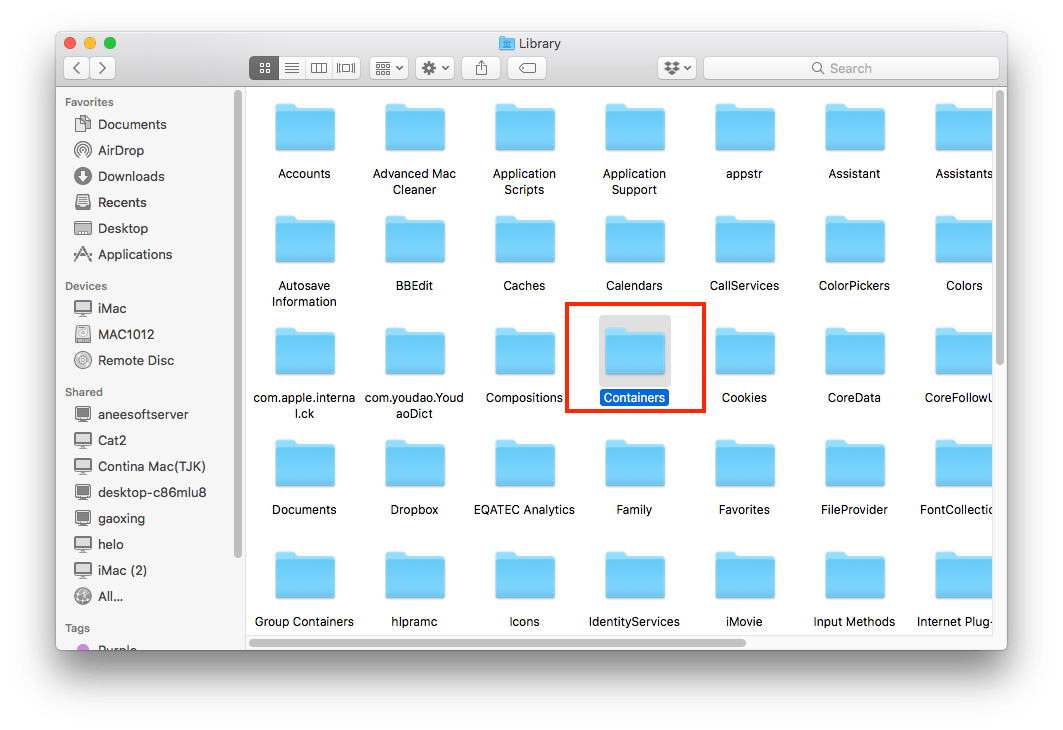
- iMovie ਫੋਲਡਰ ਨੂੰ ਲੱਭੋ ਅਤੇ ਖੋਲ੍ਹੋ। ਤੁਸੀਂ ਇੱਕ ਤੇਜ਼ ਖੋਜ ਲਈ ਕੀਵਰਡ ਟਾਈਪ ਕਰਨ ਲਈ ਖੋਜ ਪੱਟੀ ਦੀ ਵਰਤੋਂ ਕਰ ਸਕਦੇ ਹੋ।

- iMovie ਫੋਲਡਰ ਵਿੱਚ, ਡਾਟਾ ਫੋਲਡਰ > ਲਾਇਬ੍ਰੇਰੀ > ਕੈਚਾਂ 'ਤੇ ਜਾਓ। ਕੈਚ ਫੋਲਡਰ ਉਹ ਹੈ ਜਿੱਥੇ iMovie ਬੈਕਅੱਪ ਸਟੋਰ ਕੀਤੇ ਜਾਂਦੇ ਹਨ। ਇਹ ਦੇਖਣ ਲਈ ਇਸ ਫੋਲਡਰ ਰਾਹੀਂ ਬ੍ਰਾਊਜ਼ ਕਰੋ ਕਿ ਤੁਹਾਡਾ ਮਿਟਾਇਆ iMovie ਪ੍ਰੋਜੈਕਟ ਸਥਿਤ ਹੈ ਜਾਂ ਨਹੀਂ।
ਇਸੇ ਤਰ੍ਹਾਂ, iMovie ਬੈਕਅੱਪ ਫੋਲਡਰ ਨੂੰ ਫਾਈਂਡਰ > ਗੋ (ਮੀਨੂ ਬਾਰ) > ਫੋਲਡਰ 'ਤੇ ਜਾਓ… > ਹੇਠਾਂ ਦਿੱਤੇ ਪਤੇ ਨੂੰ ਕਾਪੀ ਅਤੇ ਪੇਸਟ ਕਰਕੇ ਵੀ ਐਕਸੈਸ ਕੀਤਾ ਜਾ ਸਕਦਾ ਹੈ:
/ਉਪਭੋਗਤਾ/ਤੁਹਾਡੇ ਉਪਭੋਗਤਾ/ਲਾਇਬ੍ਰੇਰੀ/ਕੰਟੇਨਰ/iMovie/ਡਾਟਾ/ਲਾਇਬ੍ਰੇਰੀ/ਕੈਚ/iMovie ਬੈਕਅੱਪ
ਨੋਟ: "ਤੁਹਾਡੇ ਉਪਭੋਗਤਾ" ਨੂੰ ਆਪਣੇ ਅਸਲ ਉਪਭੋਗਤਾ ਨਾਮ ਵਿੱਚ ਬਦਲਣਾ ਯਾਦ ਰੱਖੋ।

ਇਹ ਹੀ ਗੱਲ ਹੈ. ਜੇਕਰ ਨਾ ਤਾਂ iMovie ਲਾਇਬ੍ਰੇਰੀ ਅਤੇ ਨਾ ਹੀ iMovie ਬੈਕਅੱਪ ਫੋਲਡਰ ਵਿੱਚ ਤੁਹਾਡੀ ਗੁੰਮ ਹੋਈ iMovie ਵੀਡੀਓ ਸ਼ਾਮਲ ਹੈ, ਤਾਂ ਆਖਰੀ ਉਪਾਅ ਦੇ ਤੌਰ 'ਤੇ ਤੀਜੀ ਵਿਸ਼ੇਸ਼ਤਾ ਵੱਲ ਜਾਓ।
ਹੱਲ 3: ਟਾਈਮ ਮਸ਼ੀਨ ਬੈਕਅੱਪ ਨਾਲ ਰੀਸਟੋਰ ਕਰੋ
ਟਾਈਮ ਮਸ਼ੀਨ ਨਿਯਮਿਤ ਅੰਤਰਾਲਾਂ 'ਤੇ ਤੁਹਾਡੇ ਡੇਟਾ ਦਾ ਸਵੈਚਲਿਤ ਤੌਰ 'ਤੇ ਬੈਕਅੱਪ ਲੈਣ ਲਈ ਮੈਕ 'ਤੇ ਇਕ ਹੋਰ ਬਿਲਟ-ਇਨ ਉਪਯੋਗਤਾ ਹੈ, ਜਿਸ ਨਾਲ ਸਮਾਂ ਬਚਾਉਣ ਅਤੇ ਆਸਾਨ ਡਾਟਾ ਰਿਕਵਰੀ ਪ੍ਰਕਿਰਿਆ ਬਣ ਜਾਂਦੀ ਹੈ। ਟਾਈਮ ਮਸ਼ੀਨ ਤੋਂ ਮਿਟਾਏ ਗਏ iMovie ਪ੍ਰੋਜੈਕਟਾਂ ਨੂੰ ਮੁੜ ਪ੍ਰਾਪਤ ਕਰਨ ਲਈ ਪਹਿਲਾਂ ਹੀ ਬੈਕਅੱਪ ਸ਼ੁਰੂ ਕਰਨਾ ਜ਼ਰੂਰੀ ਹੈ। ਇੱਕ ਵਾਰ ਜਦੋਂ ਤੁਸੀਂ iMovie ਫਾਈਲ ਨੂੰ ਮਿਟਾਉਣ ਤੋਂ ਪਹਿਲਾਂ ਕੋਈ ਵੀ ਬੈਕਅੱਪ ਯੋਗ ਨਹੀਂ ਕੀਤਾ ਹੈ, ਤਾਂ ਇਸ ਪੰਨੇ ਦੇ ਦੂਜੇ ਹਿੱਸੇ ਵਿੱਚ ਵਰਣਨ ਕੀਤੇ ਅਨੁਸਾਰ ਮੈਕਡੀਡ ਡੇਟਾ ਰਿਕਵਰੀ ਇੱਕੋ ਇੱਕ ਵਿਕਲਪ ਹੈ। ਇੱਥੇ ਟਾਈਮ ਮਸ਼ੀਨ ਦੀ ਵਰਤੋਂ ਕਰਨ ਵਾਲਾ ਟਿਊਟੋਰਿਅਲ ਹੈ।
- ਬੈਕਅੱਪ ਡਰਾਈਵ ਨੂੰ ਆਪਣੇ ਮੈਕ ਨਾਲ ਕਨੈਕਟ ਕਰੋ।

- ਮੈਕ ਸਕ੍ਰੀਨ ਦੇ ਉੱਪਰ ਸੱਜੇ ਪਾਸੇ ਆਪਣੀ ਮੀਨੂ ਬਾਰ ਵਿੱਚ ਟਾਈਮ ਮਸ਼ੀਨ ਆਈਕਨ 'ਤੇ ਕਲਿੱਕ ਕਰੋ। ਡ੍ਰੌਪ-ਡਾਉਨ ਮੀਨੂ ਤੋਂ 'ਐਂਟਰ ਟਾਈਮ ਮਸ਼ੀਨ' ਨੂੰ ਚੁਣੋ।

- ਮਿਟਾਏ ਗਏ iMovie ਪ੍ਰੋਜੈਕਟ ਵਾਲੇ ਹਾਲੀਆ ਬੈਕਅੱਪ ਫੋਲਡਰ ਲਈ ਜਾਓ। ਟਾਈਮ ਮਸ਼ੀਨ ਦੇ ਉਪਰਲੇ-ਸੱਜੇ ਕੋਨੇ 'ਤੇ ਖੋਜ ਪੱਟੀ ਜਾਂ ਆਪਣੀ ਖੋਜ ਨੂੰ ਨਿਰਧਾਰਤ ਕਰਨ ਲਈ ਸਕ੍ਰੀਨ ਦੇ ਸੱਜੇ ਕਿਨਾਰੇ 'ਤੇ ਟਾਈਮਲਾਈਨ ਦੀ ਵਰਤੋਂ ਕਰੋ।

- ਲੋੜੀਂਦੇ ਪ੍ਰੋਜੈਕਟ ਨੂੰ ਲੱਭਣ ਤੋਂ ਬਾਅਦ 'ਰੀਸਟੋਰ' ਬਟਨ 'ਤੇ ਕਲਿੱਕ ਕਰੋ। ਇਹ ਆਪਣੀ ਅਸਲੀ ਸਥਿਤੀ 'ਤੇ ਵਾਪਸ ਆ ਜਾਵੇਗਾ।
ਸਿੱਟਾ
ਇੱਕ iMovie ਪ੍ਰੋਜੈਕਟ ਕਲਿੱਪ ਆਮ ਤੌਰ 'ਤੇ ਸਾਨੂੰ ਪ੍ਰਬੰਧਿਤ ਕਰਨ ਲਈ ਬਹੁਤ ਮਿਹਨਤ ਕਰਦਾ ਹੈ। ਇਸਦਾ ਗਲਤੀ ਨਾਲ ਮਿਟਾਉਣਾ ਇੱਕ ਤਬਾਹੀ ਹੋਣਾ ਚਾਹੀਦਾ ਹੈ. ਖੁਸ਼ਕਿਸਮਤੀ ਨਾਲ, ਕੁਝ ਮੂਲ ਵਿਸ਼ੇਸ਼ਤਾਵਾਂ ਮੈਕ 'ਤੇ ਹਟਾਏ ਗਏ iMovie ਪ੍ਰੋਜੈਕਟਾਂ ਨੂੰ ਮੁੜ ਪ੍ਰਾਪਤ ਕਰਨ ਦੇ ਸਮਰੱਥ ਹਨ। ਜੇ ਇਹ ਵਿਸ਼ੇਸ਼ਤਾਵਾਂ ਕੰਮ ਕਰਨ ਯੋਗ ਨਹੀਂ ਹਨ, ਤਾਂ 100% ਕੰਮ ਕਰਨ ਵਾਲੇ ਟੂਲ ਨੂੰ ਅਜ਼ਮਾਉਣ ਤੋਂ ਸੰਕੋਚ ਨਾ ਕਰੋ - ਮੈਕਡੀਡ ਡਾਟਾ ਰਿਕਵਰੀ .

